
【Gmail】メールを「アーカイブする」とは?その意味と使い方
Googleのアカウントを作成するだけで、パソコンやスマホから簡単に利用できる「Gmail」。使われている方も多いですよね。
Gmailのスマホアプリをみていると、うっかりメールを左右にスライドしてしまった経験はありませんか。
スライドするとトレイからメールが消えてしまうため、「削除してしまった?」と感じてしまう方もいるはず。
しかし、メールは決して削除された訳ではありません。アーカイブと呼ばれる場所に保存されています。
そこで今回は、「Gmailのアーカイブ機能とは何か」や「アーカイブしたメールの確認方法」、「受信トレイに戻す方法」を分かりやすく紹介していきます。
「Gmailのアーカイブって何?」「消えたメールはどこに移動したの?」「もとに戻す方法は?」と気になっている方は、ぜひ参考にしてみてくださいね。
それでは一緒に見ていきましょう。
Contents[OPEN]
【Gmail】アーカイブとは
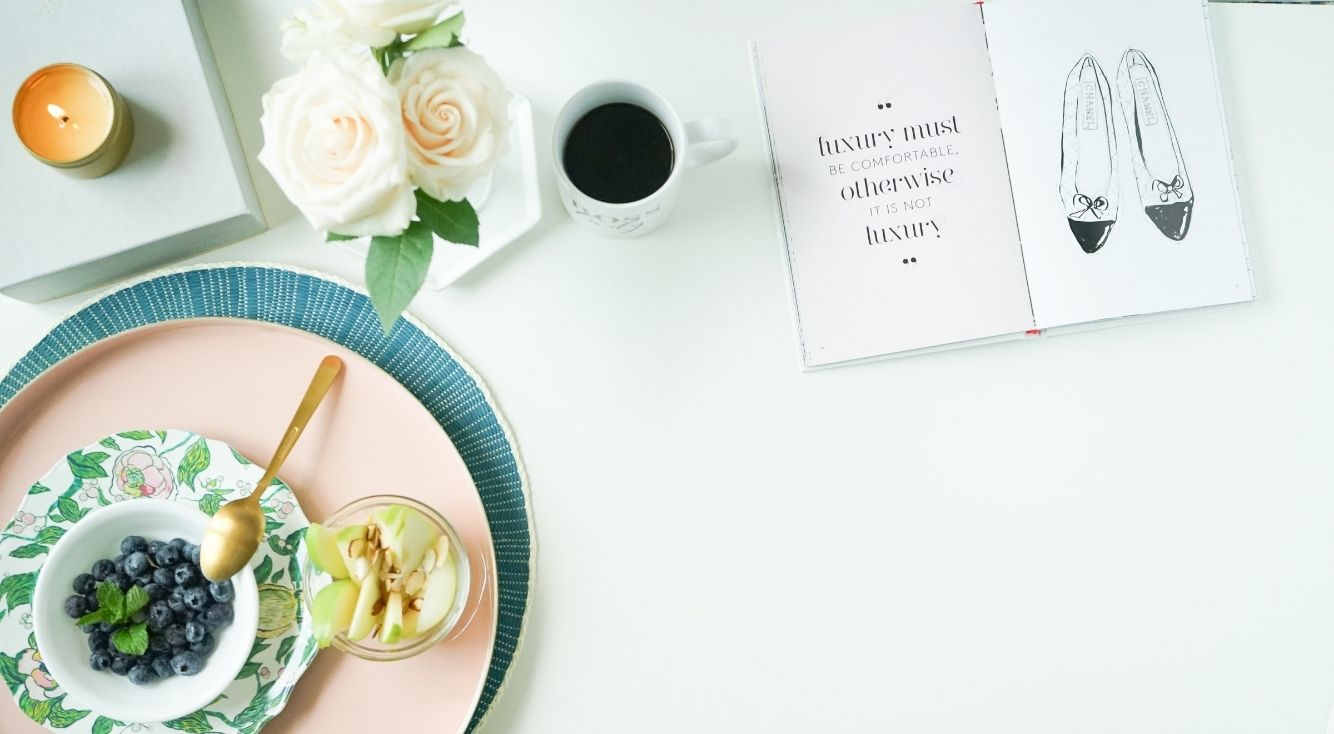
そもそもアーカイブ機能とはどういった機能なのでしょうか。ここでは、主な特徴について見ていきます。
主な特徴は次の2つです。
- 受信トレイから移動できる
- 必要なメールを保管したいときに使える
どちらも便利な機能なので、ぜひ覚えておくようにしましょう♪
受信トレイから移動できる
毎日大量に送られるメール。
ついほったらかしにしておくと、メールが貯まってしまい、大事なメールを見失ってしまったという経験をされた方はいませんか。
他のメールに埋もれてしまうと、探すのがなかなか大変ですよね。
アーカイブとは、簡単に説明すると、メールを受信トレイから他の場所へ移動することを指します。
そのため、受信トレイにあったメールはトレイ内からはなくなります。
アーカイブをすることで、他のメールに紛れることもないため、トレイ内を整理整頓することが可能です。
メールを整理する方法には「ラベル分け」もありますが、いちいちラベルを作成することや仕分けをするのは手間ですよね。
アーカイブ機能であれば、一瞬で受信トレイから移動ができ、手間もかからないため、受信トレイの整理をする方法としてはかなりオススメです!
必要なメールを保管したいときに使える
受信したメールのなかには、「すぐに削除しても大丈夫なもの」と「とりあえず保存しておきたいもの」の2種類がありますよね。
とは言え、保存しておきたいメールを受信トレイ内に置いたままにしておくと、次々に送られてくるメールに埋もれてしまいます。
そのため、確認したもののうち、重要な内容や保存しておきたい内容のものは、アーカイブしておくことをおすすめします。
すると受信トレイ内には常にまだ読んでいないメールだけが残ります。
また、アーカイブには「保存期限」や「数の上限」はありません。
いつでも、いくらでも保存ができるので、例えばクーポンやキャンペーンの案内など、今後必要になるかもしれないお知らせを保存しておくと便利ですよ!
【Gmail】メールをアーカイブに移動する方法
では、実際に受信トレイのメールをアーカイブしていきましょう。
アーカイブ方法は、「スマホ」と「パソコン」で若干、異なります。
デバイス毎のアーカイブ方法を紹介しますので、普段、利用しているデバイスの方法を確認するようにしてくださいね。
スマホアプリで操作する場合
まずは、スマホアプリで操作する方法から確認していきましょう。
スマホでアーカイブする方法は、とっても簡単です!
○Gmailの公式アプリを起動
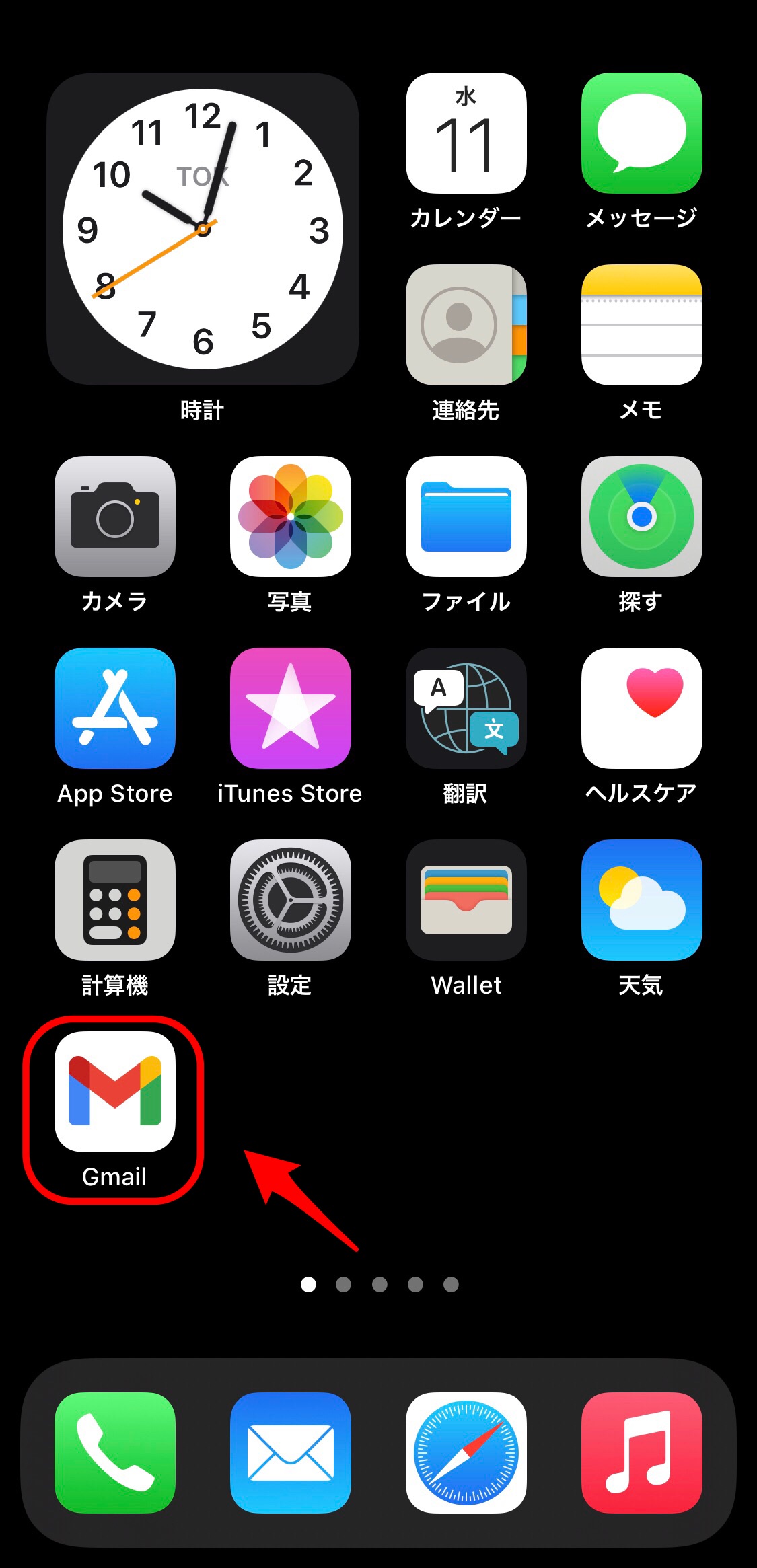
○「受信トレイ」内のアーカイブするメールを、左右どちらかにスワイプ
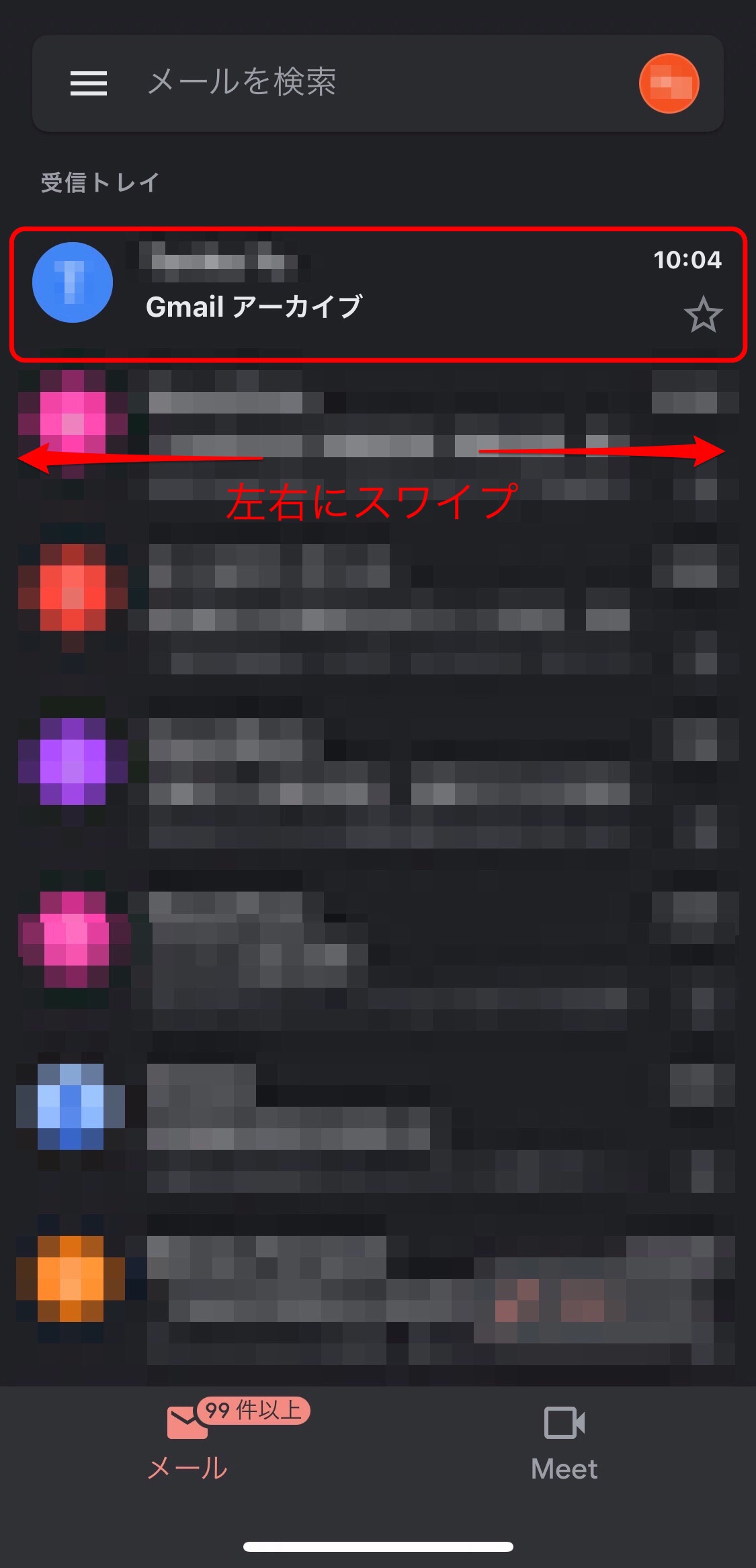
スワイプをすると、画面下部分に「メールをアーカイブしました。」と表示されます。
表示が確認できたら、アーカイブは完了です。
また、スワイプをしても正常にアーカイブされない場合は、スワイプの動作設定が初期設定から変更されている可能性があります。
下記手順で設定を確認しておきましょう。
○画面左上の「メニューバー」をタップし、「設定」を選択
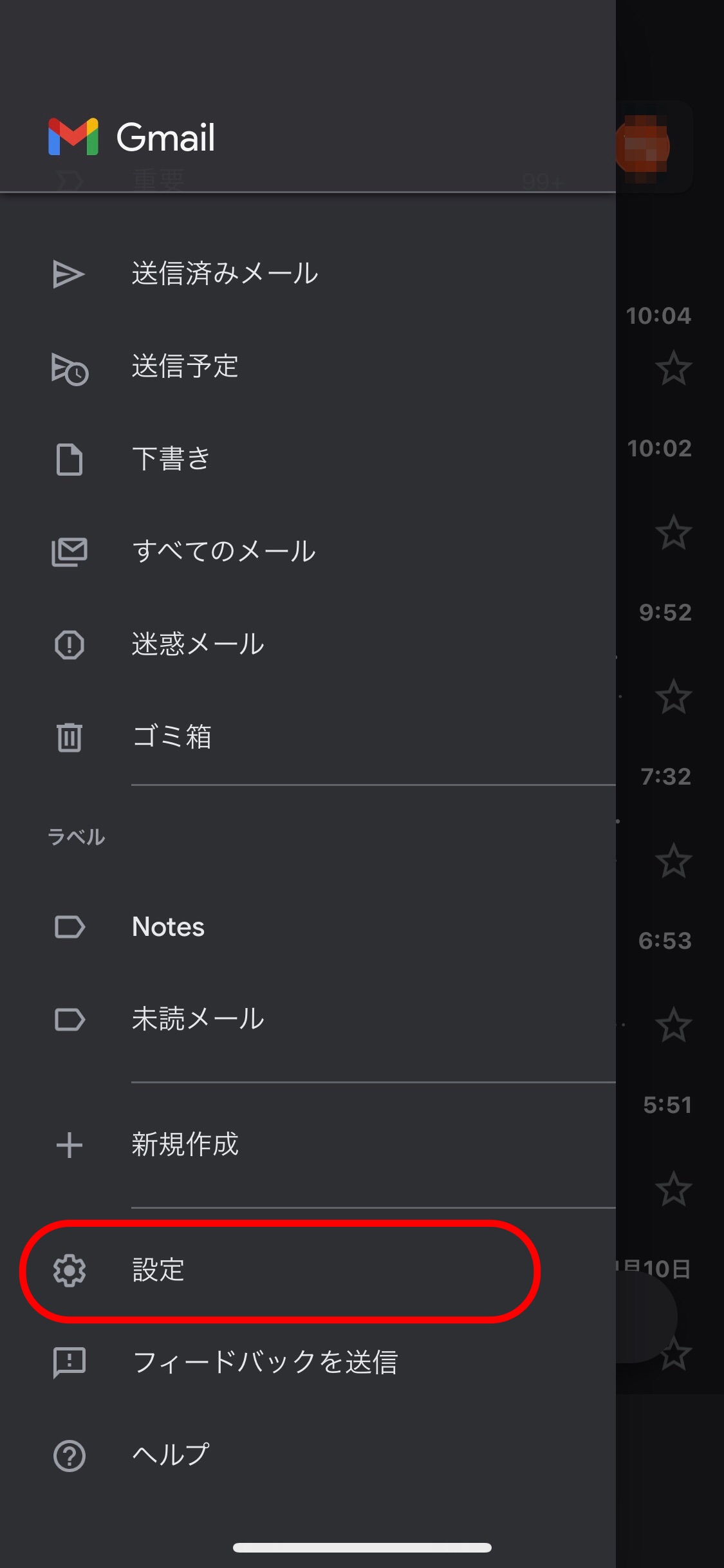
○「メールのスワイプの動作」をタップし、右スワイプ、あるいは左スワイプを「アーカイブ」に設定
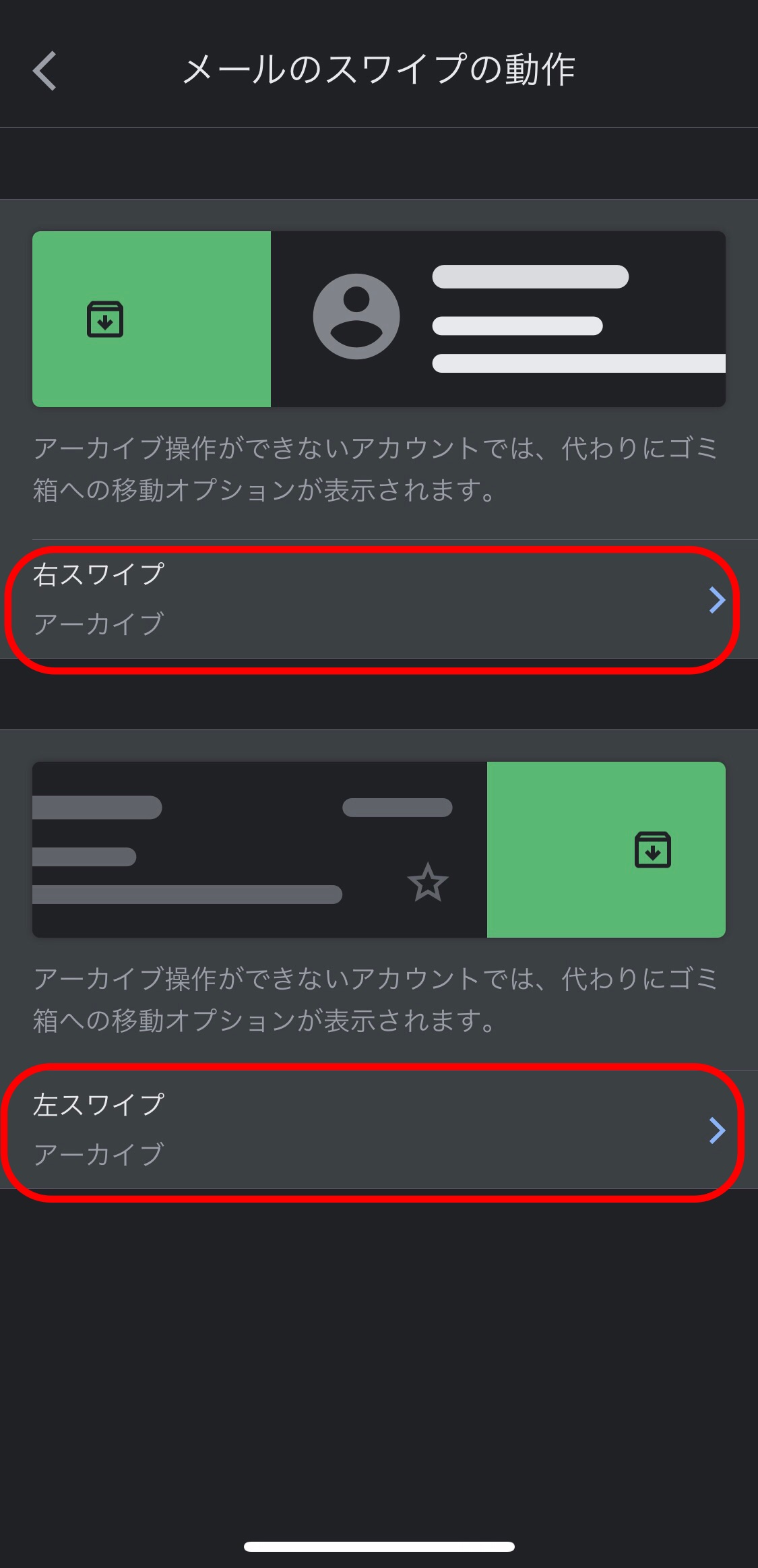
以上が、設定変更の手順です。
アーカイブがうまくできない方は、ぜひ試してみてくださいね。